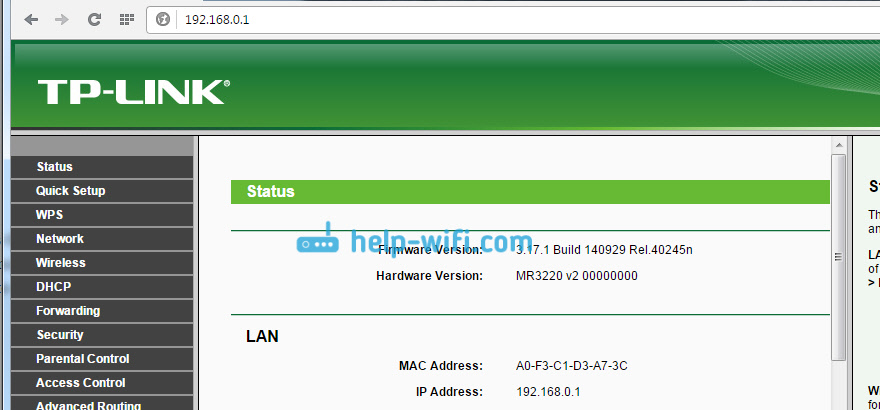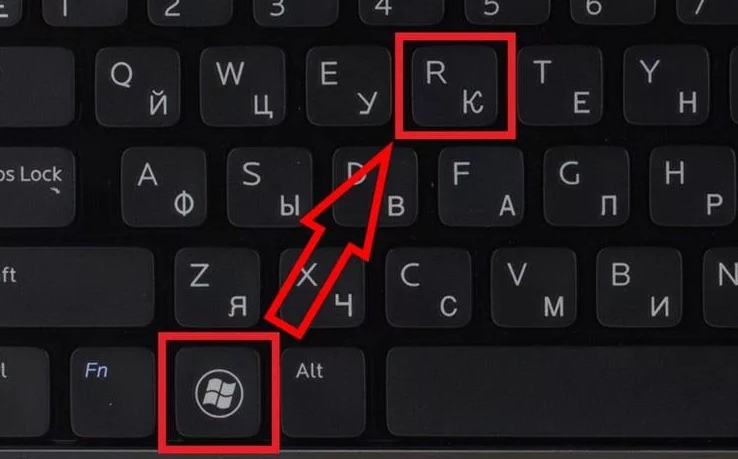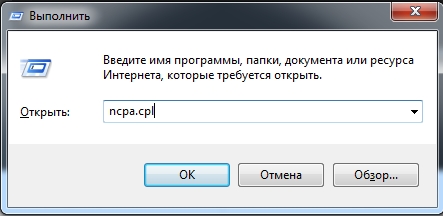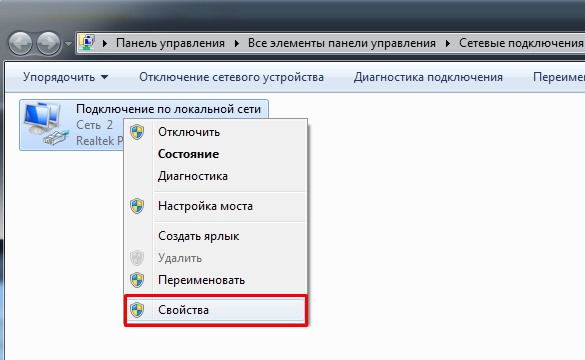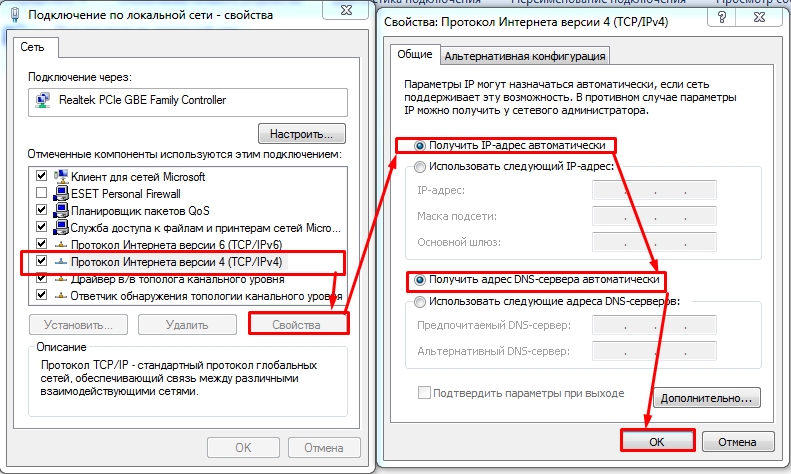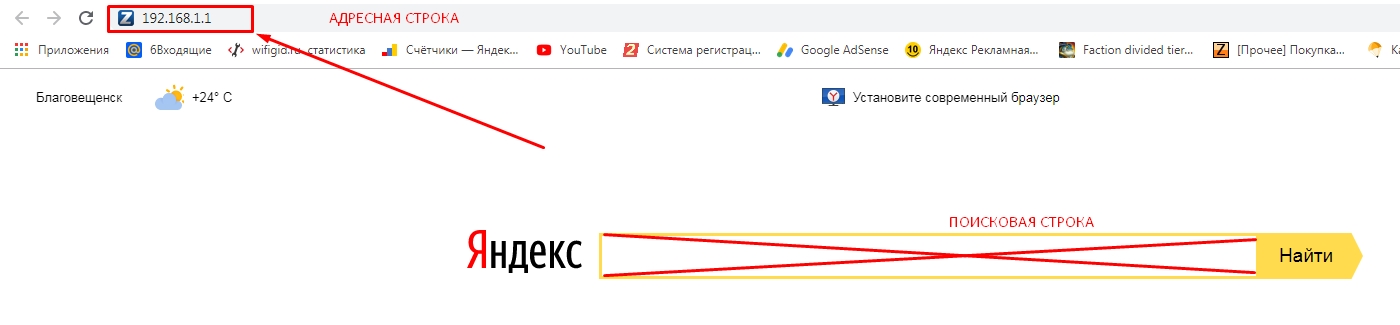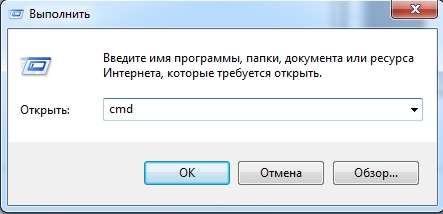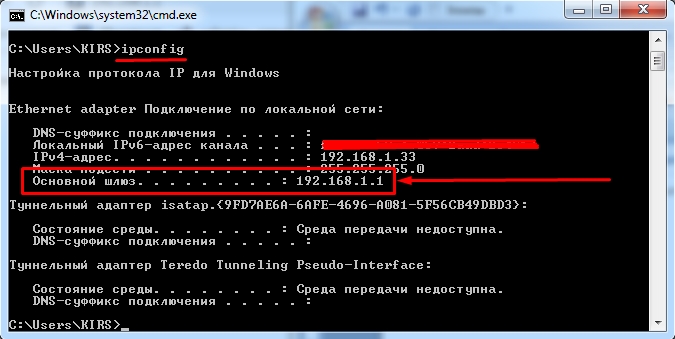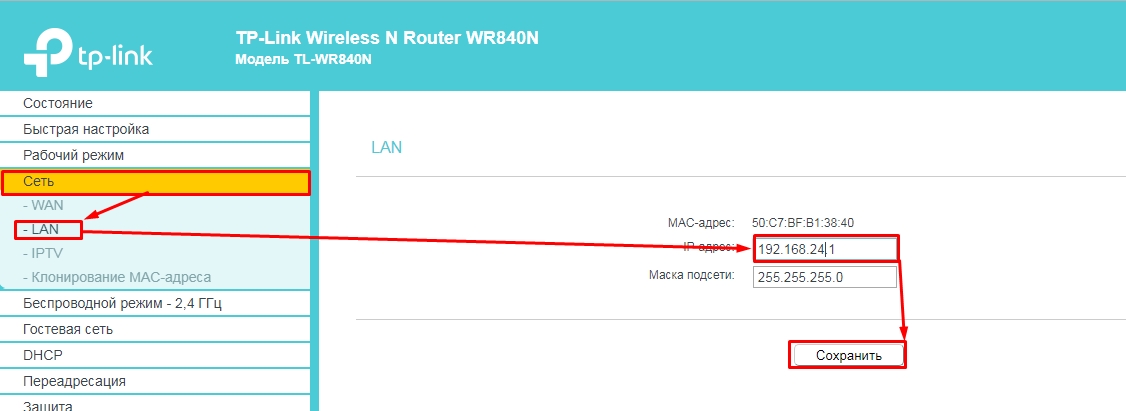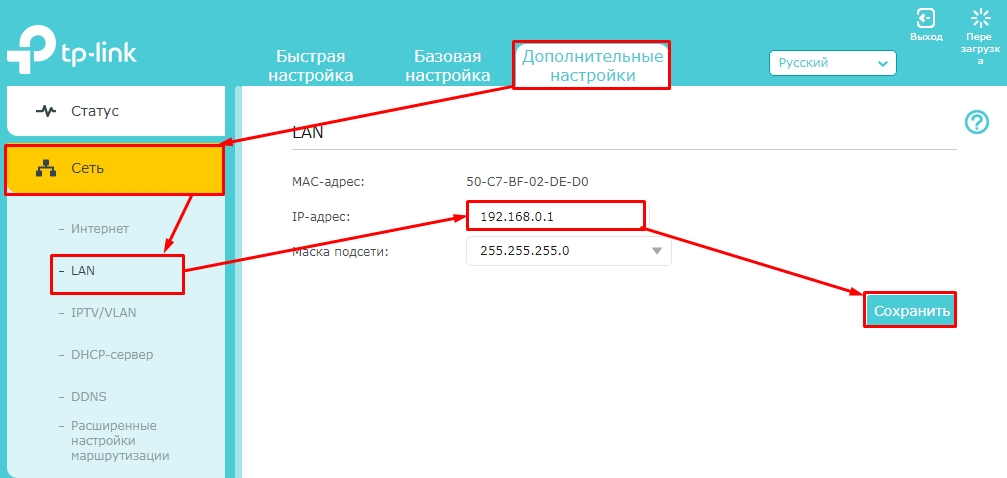Иногда вы не можете получить доступ к странице http://tplinkwifi.net для управления роутером TP-Link, и хотели бы получить доступ по IP-адресу роутера. Обычно IP-адрес роутера по умолчанию: http://192.168.0.1 или http://192.168.1.1 .
Но IP-адрес роутера мог быть ранее изменен, и чтобы найти IP-адрес вашего роутера, воспользуйтесь инструкциями ниже:
Windows
Mac OS
Linux
IOS
Chrome OS
Узнайте IP-адрес вашего роутера в Windows
1. Откройте Панель управления.
2. В правом верхнем углу выберите Просмотр — Категория. Затем нажмите Просмотр состояния сети и задач в разделе Сеть и Интернет.
3. Нажмите ваше сетевое подключение.
4. Нажмите Сведения в окне состояния сети.
5. Вы можете найти IP-адрес вашего роутера в поле Шлюз по умолчанию IPv4.
Узнайте IP-адрес вашего роутера в MAC OS
1. Нажмите на иконку Apple в левом верхнем углу и выберите пункт Системные настройки.
2. В открывшемся окне нажмите значок Сеть.
3. В открывшемся окне будут видны все сетевые интерфейсы на устройстве. Зеленым отображаются активные, красным отключенные. Нажав на активное подключение в поле Маршрутизатор вы увидите IP-адрес роутера.
Найти IP-адрес вашего роутера в Linux
1. Нажмите значок настройки на панели задач.
2. Нажмите Информация о соединении (Connection Information). В открывшемся окне вы можете найти IP-адрес вашего роутера в поле Маршрут по умолчанию (Default Route).
Узнайте IP-адрес вашего роутера в IOS
Перейдите в Настройки – Wi—Fi. Нажмите на свою сеть Wi-Fi. Затем вы можете найти IP-адрес вашего роутера в поле Маршрутизатор.
Найти IP-адрес вашего роутера в Chrome OS
1. Щелкните область уведомлений в правой части панели задач и нажмите Подключено к (Connected to) Затем нажмите на ваше сетевое подключение. 2. Нажмите Сеть (Network). Затем вы можете найти IP-адрес вашего роутера в поле Шлюз (Gateway).
Чтобы получить подробную информацию о каждой функции и настройке оборудования, перейдите на страницу Загрузки для загрузки руководства пользователя к вашей модели устройства.
Был ли этот FAQ полезен?
Ваш отзыв поможет нам улучшить работу сайта.
Что вам не понравилось в этой статье?
- Недоволен продуктом
- Слишком сложно
- Неверный заголовок
- Не относится к моей проблеме
- Слишком туманное объяснение
- Другое
Как мы можем это улучшить?
Спасибо
Спасибо за обращение
Нажмите здесь, чтобы связаться с технической поддержкой TP-Link.
Инструкции по входу в настройки написал уже практически для всех популярных роутеров. Подготовил даже универсальную инструкцию по входу в панель управления, а вот о компании TP-Link как-то забыл. Поэтому, решил подготовить статью по входу в настройки на роутерах TP-Link. Хорошие и популярные устройства. Сам пользуюсь роутером этой компании уже много лет.
В панель управления TP-Link попасть очень просто. Точно не сложнее, чем на других устройствах. Эта статья подойдет для всех моделей маршрутизаторов TP-Link (TL-WR841N, TL-WR741N, TL-WR940N и т. д.). Так как там практически все одинаково, за что я и люблю TP-Link.
Если вы купили себе роутер, и решили его сами настроить, то без входа в настройки вам не обойтись, это понятно 🙂 Настраивать эти маршрутизаторы совсем не сложно, можете без проблем все настроить по инструкции с нашего сайта (если не найдете, пишите в комментариях). Ну и даже если вам все настроит мастер, в процессе использования роутера, вам все ровно скорее всего придется сменить какие-то настройки. Например: сменить пароль на Wi-Fi, вспомнить забытый пароль в настройках своего TP-Link, или обновить прошивку. А каждый раз вызывать мастера, это не удобно, да еще и дорого. Все можно сделать самому за пару минут, а если что-то не получится, то мы поможем!
Вход в настройки TP-Link: 192.168.1.1 или 192.168.0.1
Делаем так:
- Подключаемся к Wi-Fi роутеру. Подключится можно как по Wi-Fi сети, так и по сетевому кабелю. В настройки TP-Link можно зайти даже с планшета, или смартфона, через приложение TP-Link Tether (но можно и через браузер мобильного устройства). Но я советую использовать компьютер (ноутбук).
- Открываем любой браузер и переходим по адресу 192.168.1.1, или 192.168.0.1. Все зависит от модели роутера. Адрес для входа в настройки указан снизу роутера.
- Появится запрос имени пользователя и пароля. По умолчанию — admin и admin. Если вы их уже сменили, то укажите свои.
- Все, вы зашли в настройки роутера TP-Link.
А теперь давайте рассмотрим все более подробно и с картинками.
Подключаемся к роутеру по Wi-Fi, или кабелю. Подробнее о том, как подключится к Wi-Fi читайте тут. Если у вас роутер новый, только что с магазина, то беспроводная сеть будет иметь стандартное название. Что-то типа «TP-LINK_0919».
Или возьмите сетевой кабель, который идет в комплекте с роутером, и подключите его к компьютеру, или ноутбуку в сетевую карту. А на роутере в желтый LAN-разъем. Вот так:
Подключились, теперь запустите на компьютере любой браузер. Нам нужно узнать, по какому IP-адресу можно зайти в настройки нашего роутера. Обычно, в TP-Link это адрес 192.168.1.1, или 192.168.0.1. Сейчас уже обычно указывают не IP адрес, а домен. Как правило, это tplinklogin.net (этот адрес уже не работает, подробнее об этом писал здесь), или tplinkwifi.net. При этом, так же есть доступ к настройкам по IP-адресу.
Просто посмотрите на наклейку снизу самого устройства. Там будет указан IP-адрес и стандартные логин и пароль, которые нам так же пригодятся.
Может быть указан хостнейм.
Набираем в браузере адрес своего роутера, и переходим по нему. Должно появится окно, в котором нужно указать имя пользователя и пароль. Здесь все просто: стандартный пароль — admin, имя пользователя тоже admin. Если вы меняли эти данные, то укажите свои. Если же вы их забыли, то скорее всего придется делать сброс настроек роутера, что бы снова можно было использовать стандартные данные для входа в панель управления.
Откроется панель управления.
Или такая:
Вот и все, мы зашли в настройки маршрутизатора. Если у вас не получается зайти в настройки роутера, то смотрите эту статью. В ней я писал о решении самых популярных проблем, которые могут возникнуть.
Комментируйте, спрашивайте, делитесь советами! Всего хорошего!
Здравствуй, дорогой друг! Скорее всего ты зашел к нам, для того чтобы узнать какой же IP адрес по умолчанию у роутеров TP-Link. На самом деле в будущем ничего «гуглить» и не нужно и достаточно просто заглянуть под корпус и посмотреть на этикетку аппарата. Обычно там есть почти вся нужная информация.
Чаще всего IP по умолчанию — это 192.168.0.1. Если вы хотите зайти в настройки, то можно также воспользоваться и DNS адресом – http://tplinkwifi.net. Так что подойдут оба этих варианта. Иногда бывает, что по IP не заходит, а вот по DNS легко. Скорее всего вы хотите зайти с компьютера или ноутбука, а у вас внутри стоя неправильные настройки сетевого адаптера.
Содержание
- Исправление настроек сетевого интерфейса
- Узнать IP через командую строку
- Как изменить IP адрес роутера
- Классическая прошивка
- Новая прошивка
- Помощь специалиста
- Задать вопрос автору статьи
Исправление настроек сетевого интерфейса
- Нажмите одновременно на клавиши + R.
- Теперь вписываем точно такую же команду как на картинке выше.
- Зайдите в свойства того подключения, через которое вы подкачены к маршрутизатору.
- Убедитесь, что в свойствах 4 протокол стоят автоматически настройки IP и DNS. Смотрим на скриншот сверху.
Если и после этого подключиться не сможете, проверьте, туда ли вы вводите адрес. Его нужно вводить точно в адресную строку, а не поисковую.
Иногда IP может быть изменен при первичной настройке, тогда его можно узнать через командную строку, на компьютере или ноутбук. Но комп и ноут должны быть подключены к роутеру.
- Опять жмем на наши волшебные клавиши: + R. И прописываем «cmd».
- Нужно прописать команду «ipconfig». В строке «Основной шлюз» и будет нужные циферки.
Как изменить IP адрес роутера
- В первую очередь вы уже должны быть к нему подключены по кабелю или по Wi-Fi.
- Далее открываем браузер и заходим по IP или по DNS. Данные адреса я указывал в самом начале.
ПРИМЕЧАНИЕ! Далее инструкции будут отличаться в зависимости от прошивки.
Классическая прошивка
Чтобы поменять «АйПи» ТП-Линк – слева в меню нажимаем «Сеть» – «LAN». После этого меняем IP и сохраняемся. Убедительная просьба менять только 3 цифру, так как могут возникнуть трудности при подключении других устройств, если вы поменяете 1 и 2. Последняя циферка — это стандартный адрес центрального шлюза, его также менять не стоит.
Новая прошивка
Переходим во вкладку «Дополнительные настройки» – «Сеть» – «LAN». Теперь меняем данные. Меняем только третью цифру из диапазона от 0 до 254. Потом сохраняемся. После изменения IP маршрутизатора вы сможете попасть на него уже по новому адресу.
Помощь специалиста
Если в процессе возникли трудности или вопросы – смело пишем их в комментариях под статьёй я постараюсь на них ответить. Старайтесь писать как можно детальнее и развернуто: на каком этапе возникла трудность или вылезла ошибка.
Как подключить роутер
Перед настройкой роутера нам потребуется подключить устройство к кабелю провайдера, который при подключении услуги вам провел провайдер. Подключать данный кабель нужно в порт на роутере обозначенный отдельным цветом и подписанный как WAN, Ethernet, 0. В редких случаях может быть рисунок планеты. Кабель от провайдера должен быть подключен строго в порт, предназначенный для него, в порты Lan предназначенные для локальной сети его подключать не нужно, так услуга работать не будет. Пример изображение 1.

Изображение 1
Далее нам нужно подключить к роутеру устройства по патч-корду или по wi-fi.
В комплекте с роутером идет меленький патч-корд, подключаем его в компьютер с одной стороны, с другой стороны подключаем в роутер в порт lan (Изображение 2). В роутере есть порты lan они так и подписаны (Изображение 1).

Изображение 2
Если вдруг кабеля нет, то подключаем к роутеру компьютер или телефон по wi-fi. Данные для подключения к Wi-fi заводской сети роутера находятся на наклейке с обратной стороны роутера. Иногда сеть называется, как модель роутера, а пароль написан, как PIN: 12345678 будут написано именно 8 цифр. Увидеть это можно на изображении 3.

Изображение 3
Как зайти в настройки роутера
Вариант 1 Посмотреть адрес входа в настройки на роутере
Для входа в настройки роутера нам понадобится посмотреть «IP-адрес» роутера.
Посмотреть его можно перевернув роутер, на дне будет наклейка, на ней ищем «IP-адрес», там будет, например, 192.168.0.1 или 192.168.1.1 и другие (Изображение 4 — 5).
Если наклейки нет, то переходим к Варианту 2.

Изображение 4

Изображение 5
Вариант 2 Посмотреть адрес входа в настройки через компьютер
Для входа в настройки роутера нам понадобится посмотреть «IP-адрес» роутера если нет наклейки как в первом варианте.
Посмотреть его можно на компьютере, для этого подключаем роутер к компьютеру по патч-корду или по wi-fi.
Находясь на рабочем столе вашего ПК на клавиатуре потребуется нажать клавиши Windows + R, как на изображении 6.

Изображение 6
Появится окно. (смотри изображение 7)

Изображение 7
В нем пишем control нажимаем OK. (смотри изображение 

Изображение 8
В зависимости от настроек просмотра мы можем увидеть два типа значков:
При выборе пункта просмотр категория отобразится так (смотри изображение 9). В таком случае мы заходим в пункт Сеть и Интернет.

Изображение 9
Далее в центр управления сетями и общим доступом (Смотри Изображение 10)

Изображение 10
Если в поле Просмотр выбраны крупные или мелкие значки, то сразу заходим в пункт центр управления сетями и общим доступом (смотри Изображение 11).

Изображение 11
Далее выбираем пункт изменения параметров адаптера (смотри изображение 12).

Изображение 12
В нашем случае подключение по кабелю. Если у вас подключение по Wi-fi проделываем с ним аналогичные действия (Смотри изображение 13).

Изображение 13
Нажимаем правой кнопкой мыши по подключению, появляется контекстное меню в нем выбираем пункт состояние (смотри изображение 14).

Изображение 14
Далее сведения (смотри изображение 15).

Изображение 15
Нам нужен пункт шлюз. Это и будет адрес роутера (смотри изображение 16).

Изображение 16
Настройка роутера
Рассматривается настройка нового роутера, купленного в магазине. Если роутер б/у, дали знакомые и т.д. Потребуется произвести сброс настроек до заводских. На уже подключенном в розетку роутере зажать кнопочку Reset, RST. И удерживать кнопку зажатой до момента, пока на роутере не моргнут все лампочки одновременно. Роутер сброшен.
Для настройки роутера нужно узнать его IP адрес, это можно сделать в разделе «Как зайти в настройки роутера». Для этого нам потребуется устройство, подключенное к роутеру кабелем, называемым патч-корд (идет в комплекте с купленным роутером имеет длину от 1 метра до 1,5 метра), либо устройство, подключенное по радиосигналу Wi-fi сеть.
Зная шлюз, теперь мы открываем браузер (программа для выхода в интернет, открытия интернет страничек), например, Google Chrome. Набираем данный адрес в адресной строке браузера. Важно не путать адресную строчку (выделена красным) и поисковую (выделена оранжевым). (смотри изображение 17)

Изображение 17
Когда адрес набран в адресной строке, как показано на картинке ниже. (смотри изображение 18).

Изображение 18
На клавиатуре нажимаем клавишу enter. (Смотри изображение 19)

Изображение 19
Когда перешли по адресу роутера видим окно авторизации изображение 20.

Изображение 20
Заводские логин и пароль, для авторизации в web интерфейс роутера находится на наклейке с обратной стороны роутера (Изображение 21).
Если логин и пароль не подходят, то вероятно роутер уже был настроен, делаем сброс настроек как написано в начале раздела.

Изображение 21
При первом входе в настройки роутера TP-Link у вас выйдет быстрая настройка, если не вышла, то нажимаем сами (Изображение 22):

Изображение 22
Нажимаем кнопку «Далее» (Изображение 23)

Изображение 23
Выбираем (Изображение 24) в поле «Страна» – Россия, в поле «Город/Регион» — в зависимости, где вы живете, как показано на примере г. Новосибирск, в поле «Поставщик Интернет-услуг» – ТТК, в поле «Тип подключения» – Динамический IP-адрес. Нажимаем кнопку «Далее».

Изображение 24
Ставим галочку: нет, мне НЕ нужно клонировать МАС-адрес (Изображение 25). Нажимаем кнопку «Далее».

Изображение 25
Настраиваем сеть wi-fi 2,4ГГц (Изображение 26).
В поле «Имя беcпроводной сети» 2,4ГГц – указываем имя как будет называется сеть wi-fi на ваше усмотрение (желательно использовать английские буквы), если хотите можете оставить как предлагает роутер.
В поле «Защита» — выбираем WPA2-PSK и прописываем пароль для сети wi-fi, можно использовать цифры и/или буквы (желательно использовать английские буквы), не менее 8 символов, если хотите можете оставить как предлагает роутер. Нажимаем кнопку «Далее».

Изображение 26
Тоже самое проделываем и для wi-fi с частотой 5ГГц (Изображение 27). «Имя беспроводной сети» 5ГГц можно указать такое же, как и для wi-fi 2,4ГГц, но нужно в конце приписать 5G, чтобы было легче различать разные диапазоны wi-fi сети. Пароль можно указать такой же, как и для wi-fi 2,4ГГц чтобы было легче запомнить. Нажимаем кнопку «Далее»

Изображение 27
Проверяем чтобы точно было указано: тип подключения — Динамический IP-адрес (Изображение 28). Нажимаем кнопку «Сохранить».

Изображение 28
Роутер сохраняет настройки, проверяет доступ в интернет и если все успешно, то выдаст вам следующий результат (Изображение 29).
После успешной настройки нажимаем кнопку «Завершить»

Изображение 29
Если вы сделали все по инструкции, но интернет не появился. Потребуется позвонить по номеру 8-800-775-0775, для сброса привязки со стороны провайдера. Регистрация производится по MAC адресу оборудования. Оператора просим дословно: «Сбросьте привязку, подключили новое оборудование».
Имя пользователя и пароль по умолчанию для AD7200 (Talon)
Open
Имя пользователя и пароль по умолчанию для Archer A5 v5.x
Open
Имя пользователя и пароль по умолчанию для Archer A6 v3.0
Open
Имя пользователя и пароль по умолчанию для Archer A7
Open
Имя пользователя и пароль по умолчанию для Archer A7 v5.x
Open
Имя пользователя и пароль по умолчанию для Archer A8
Open
Имя пользователя и пароль по умолчанию для Archer A9 v6.x
Open
Имя пользователя и пароль по умолчанию для Archer AX6000
Open
Имя пользователя и пароль по умолчанию для Archer C1200 v1.x
Open
Имя пользователя и пароль по умолчанию для Archer C1200 v2.x
Open
Имя пользователя и пароль по умолчанию для Archer C1200 v3.x
Open
Имя пользователя и пароль по умолчанию для Archer C2 v1.x
Open
Имя пользователя и пароль по умолчанию для Archer C2 v3.x
Open
Имя пользователя и пароль по умолчанию для Archer C2300 v1.x
Open
Имя пользователя и пароль по умолчанию для Archer C24
Open
Имя пользователя и пароль по умолчанию для Archer C24 v1.x (EU)
Open
Имя пользователя и пароль по умолчанию для Archer C2600 v1.x
Open
Имя пользователя и пароль по умолчанию для Archer C3200
Open
Имя пользователя и пароль по умолчанию для Archer C5 v1.x
Open
Имя пользователя и пароль по умолчанию для Archer C5 v2.x
Open
Имя пользователя и пароль по умолчанию для Archer C5 v4.x
Open
Имя пользователя и пароль по умолчанию для Archer C50 v4.x
Open
Имя пользователя и пароль по умолчанию для Archer C50 v5.x
Open
Имя пользователя и пароль по умолчанию для Archer C58 v1.x
Open
Имя пользователя и пароль по умолчанию для Archer C59 v1.x
Open
Имя пользователя и пароль по умолчанию для Archer C59 v4.x
Open
Имя пользователя и пароль по умолчанию для Archer C6 v2.x
Open
Имя пользователя и пароль по умолчанию для Archer C6 v3.0
Open
Имя пользователя и пароль по умолчанию для Archer C6 v3.2
Open
Имя пользователя и пароль по умолчанию для Archer C60 v1.x
Open
Имя пользователя и пароль по умолчанию для Archer C60 v2.0
Open
Имя пользователя и пароль по умолчанию для Archer C6U
Open
Имя пользователя и пароль по умолчанию для Archer C7 v1.x
Open
Имя пользователя и пароль по умолчанию для Archer C7 v2.x
Open
Имя пользователя и пароль по умолчанию для Archer C7 v3.x
Open
Имя пользователя и пароль по умолчанию для Archer C7 v4.x
Open
Имя пользователя и пароль по умолчанию для Archer C7 v5.x
Open
Имя пользователя и пароль по умолчанию для Archer C8 v1.x
Open
Имя пользователя и пароль по умолчанию для Archer C8 v2.x
Open
Имя пользователя и пароль по умолчанию для Archer C8 v4.x
Open
Имя пользователя и пароль по умолчанию для Archer C80
Open
Имя пользователя и пароль по умолчанию для Archer C9 v1.x
Open
Имя пользователя и пароль по умолчанию для Archer C9 v2.x
Open
Имя пользователя и пароль по умолчанию для Archer C9 v5.x
Open
Имя пользователя и пароль по умолчанию для Archer C900 v1.1
Open
Имя пользователя и пароль по умолчанию для Archer D50 v1.x
Open
Имя пользователя и пароль по умолчанию для Archer D7 v1.x
Open
Имя пользователя и пароль по умолчанию для Archer D9 v1.x
Open
Имя пользователя и пароль по умолчанию для Archer VR900 v1.0
Open
Имя пользователя и пароль по умолчанию для Archer VR900v (v1.0)
Open
Имя пользователя и пароль по умолчанию для CR1900 v1.x
Open
Имя пользователя и пароль по умолчанию для Deco M3W
Open
Имя пользователя и пароль по умолчанию для Deco M5
Open
Имя пользователя и пароль по умолчанию для EAP235-Wall v1.x
Find out router IP
Имя пользователя и пароль по умолчанию для EC440-G4u
Open
Имя пользователя и пароль по умолчанию для RE210
Open
Имя пользователя и пароль по умолчанию для RE300
Open
Имя пользователя и пароль по умолчанию для RE315
Open
Имя пользователя и пароль по умолчанию для RE350
Open
Имя пользователя и пароль по умолчанию для RE350 V1.x
Open
Имя пользователя и пароль по умолчанию для RE450 v2.x
Open
Имя пользователя и пароль по умолчанию для RE500 v1.x
Open
Имя пользователя и пароль по умолчанию для RE505X
Open
Имя пользователя и пароль по умолчанию для RE550
Open
Имя пользователя и пароль по умолчанию для RE605X
Open
Имя пользователя и пароль по умолчанию для RE650 v1.x
Open
Имя пользователя и пароль по умолчанию для TC-7610
Open
Имя пользователя и пароль по умолчанию для TC-7620
Open
Имя пользователя и пароль по умолчанию для TC7610
Open
Имя пользователя и пароль по умолчанию для TC7650
Open
Имя пользователя и пароль по умолчанию для TD-8616 v5.x
Open
Имя пользователя и пароль по умолчанию для TD-8816 v2.2
Open
Имя пользователя и пароль по умолчанию для TD-8816 v6.x
Open
Имя пользователя и пароль по умолчанию для TD-8817 v2.x
Open
Имя пользователя и пароль по умолчанию для TD-8817 v3.x
Open
Имя пользователя и пароль по умолчанию для TD-8840T v4.x
Open
Имя пользователя и пароль по умолчанию для TD-VG3631
Open
Имя пользователя и пароль по умолчанию для TD-W8151N v1
Open
Имя пользователя и пароль по умолчанию для TD-W8151N v3
Open
Имя пользователя и пароль по умолчанию для TD-W8151N v4
Open
Имя пользователя и пароль по умолчанию для TD-W8900G
Open
Имя пользователя и пароль по умолчанию для TD-W8901G v1.x
Open
Имя пользователя и пароль по умолчанию для TD-W8901G v3.x
Open
Имя пользователя и пароль по умолчанию для TD-W8901G v6.x
Open
Имя пользователя и пароль по умолчанию для TD-W8901N v1
Open
Имя пользователя и пароль по умолчанию для TD-W8901N v2
Open
Имя пользователя и пароль по умолчанию для TD-W8901N v3
Open
Имя пользователя и пароль по умолчанию для TD-W8910G v1.x
Open
Имя пользователя и пароль по умолчанию для TD-W8920G
Open
Имя пользователя и пароль по умолчанию для TD-W8950ND v1.x
Open
Имя пользователя и пароль по умолчанию для TD-W8951ND v1
Open
Имя пользователя и пароль по умолчанию для TD-W8951ND v3
Open
Имя пользователя и пароль по умолчанию для TD-W8951ND v4
Open
Имя пользователя и пароль по умолчанию для TD-W8951ND v5
Open
Имя пользователя и пароль по умолчанию для TD-W8951ND v6
Open
Имя пользователя и пароль по умолчанию для TD-W8960N v1.x
Open
Имя пользователя и пароль по умолчанию для TD-W8960N v3.x
Open
Имя пользователя и пароль по умолчанию для TD-W8960N v4.x
Open
Имя пользователя и пароль по умолчанию для TD-W8960N v5.x
Open
Имя пользователя и пароль по умолчанию для TD-W8961NB v3.0
Open
Имя пользователя и пароль по умолчанию для TD-W8961ND v1.x
Open
Имя пользователя и пароль по умолчанию для TD-W8961ND v2.x
Open
Имя пользователя и пароль по умолчанию для TD-W8961ND v3.x
Open
Имя пользователя и пароль по умолчанию для TD-W8968 v1
Open
Имя пользователя и пароль по умолчанию для TD-W8968 v2
Open
Имя пользователя и пароль по умолчанию для TD-W8968 v3
Open
Имя пользователя и пароль по умолчанию для TD-W8970 v1
Open
Имя пользователя и пароль по умолчанию для TD-W8970 v3
Open
Имя пользователя и пароль по умолчанию для TD-W8980 v1
Open
Имя пользователя и пароль по умолчанию для TD-W89841N
Open
Имя пользователя и пароль по умолчанию для TD-W89841N v4.0
Open
Имя пользователя и пароль по умолчанию для TD-W9970 v1
Open
Имя пользователя и пароль по умолчанию для TD-W9970 v2
Open
Имя пользователя и пароль по умолчанию для TD-W9977
Open
Имя пользователя и пароль по умолчанию для TD851W v1.x
Open
Имя пользователя и пароль по умолчанию для TD851W v2.x
Open
Имя пользователя и пароль по умолчанию для TD854W
Open
Имя пользователя и пароль по умолчанию для TL-ER604W
Open
Имя пользователя и пароль по умолчанию для TL-MR22U
Open
Имя пользователя и пароль по умолчанию для TL-MR3040 v1.x
Open
Имя пользователя и пароль по умолчанию для TL-MR3040 v2.x
Open
Имя пользователя и пароль по умолчанию для TL-MR3220 v1
Open
Имя пользователя и пароль по умолчанию для TL-MR3220 v2
Open
Имя пользователя и пароль по умолчанию для TL-MR3420 v1
Open
Имя пользователя и пароль по умолчанию для TL-MR3420 v2
Open
Имя пользователя и пароль по умолчанию для TL-MR6400 V5.2
Open
Имя пользователя и пароль по умолчанию для TL-R402M v4.0
Open
Имя пользователя и пароль по умолчанию для TL-R450 v4.0
Open
Имя пользователя и пароль по умолчанию для TL-WA500G
Open
Имя пользователя и пароль по умолчанию для TL-WA501G v2.22
Open
Имя пользователя и пароль по умолчанию для TL-WA5110G v1.x
Open
Имя пользователя и пароль по умолчанию для TL-WA5110G v2.x
Open
Имя пользователя и пароль по умолчанию для TL-WA5210G
Open
Имя пользователя и пароль по умолчанию для TL-WA730RE v1
Open
Имя пользователя и пароль по умолчанию для TL-WA730RE v2
Open
Имя пользователя и пароль по умолчанию для TL-WA750RE v1.x
Open
Имя пользователя и пароль по умолчанию для TL-WA7510N v1.x
Open
Имя пользователя и пароль по умолчанию для TL-WA801ND v1
Open
Имя пользователя и пароль по умолчанию для TL-WA801ND v2
Open
Имя пользователя и пароль по умолчанию для TL-WA801ND v3
Open
Имя пользователя и пароль по умолчанию для TL-WA801ND v4
Open
Имя пользователя и пароль по умолчанию для TL-WA801ND v5
Open
Имя пользователя и пароль по умолчанию для TL-WA830RE v1
Open
Имя пользователя и пароль по умолчанию для TL-WA890EA
Open
Имя пользователя и пароль по умолчанию для TL-WA901ND v3.x
Open
Имя пользователя и пароль по умолчанию для TL-WA901ND v4.x
Open
Имя пользователя и пароль по умолчанию для TL-WA901ND v5.x
Open
Имя пользователя и пароль по умолчанию для TL-WDR3300
Open
Имя пользователя и пароль по умолчанию для TL-WDR3500
Open
Имя пользователя и пароль по умолчанию для TL-WDR3600
Open
Имя пользователя и пароль по умолчанию для TL-WDR4300
Open
Имя пользователя и пароль по умолчанию для TL-WDR4310
Open
Имя пользователя и пароль по умолчанию для TL-WDR4900 v1
Open
Имя пользователя и пароль по умолчанию для TL-WDR4900 v2
Open
Имя пользователя и пароль по умолчанию для TL-WDR7500 v2.x
Open
Имя пользователя и пароль по умолчанию для TL-WDR7500 v6.0
Open
Имя пользователя и пароль по умолчанию для TL-WDR7660
Open
Имя пользователя и пароль по умолчанию для TL-WPA281
Open
Имя пользователя и пароль по умолчанию для TL-WPA4220
Open
Имя пользователя и пароль по умолчанию для TL-WPA8630
Open
Имя пользователя и пароль по умолчанию для TL-WPA8630P
Open
Имя пользователя и пароль по умолчанию для TL-WPA8630P v2
Open
Имя пользователя и пароль по умолчанию для TL-WPA8631P v3
Open
Имя пользователя и пароль по умолчанию для TL-WPA8730
Open
Имя пользователя и пароль по умолчанию для TL-WR1041N v2
Open
Имя пользователя и пароль по умолчанию для TL-WR1042ND
Open
Имя пользователя и пароль по умолчанию для TL-WR1043N v5.x
Open
Имя пользователя и пароль по умолчанию для TL-WR1043ND v1.x
Open
Имя пользователя и пароль по умолчанию для TL-WR1043ND v2.x
Open
Имя пользователя и пароль по умолчанию для TL-WR1043ND v3.x
Open
Имя пользователя и пароль по умолчанию для TL-WR1043ND v4.x
Open
Имя пользователя и пароль по умолчанию для TL-WR1045ND
Open
Имя пользователя и пароль по умолчанию для TL-WR2543ND v1
Open
Имя пользователя и пароль по умолчанию для TL-WR340 v1.3
Open
Имя пользователя и пароль по умолчанию для TL-WR340 v2.2
Open
Имя пользователя и пароль по умолчанию для TL-WR340 v2.3
Open
Имя пользователя и пароль по умолчанию для TL-WR340 v4.0
Open
Имя пользователя и пароль по умолчанию для TL-WR541G v6.x
Open
Имя пользователя и пароль по умолчанию для TL-WR541G v7.x
Open
Имя пользователя и пароль по умолчанию для TL-WR542G v6.5
Open
Имя пользователя и пароль по умолчанию для TL-WR641G v3.4
Open
Имя пользователя и пароль по умолчанию для TL-WR642G v3.5
Open
Имя пользователя и пароль по умолчанию для TL-WR642G v3.6
Open
Имя пользователя и пароль по умолчанию для TL-WR700N
Open
Имя пользователя и пароль по умолчанию для TL-WR702N v1.0
Open
Имя пользователя и пароль по умолчанию для TL-WR702N v1.2
Open
Имя пользователя и пароль по умолчанию для TL-WR703N v1.0
Open
Имя пользователя и пароль по умолчанию для TL-WR710N v1.0
Open
Имя пользователя и пароль по умолчанию для TL-WR740N v1.x
Open
Имя пользователя и пароль по умолчанию для TL-WR740N v2.x
Open
Имя пользователя и пароль по умолчанию для TL-WR740N v3.x
Open
Имя пользователя и пароль по умолчанию для TL-WR740N v4.x
Open
Имя пользователя и пароль по умолчанию для TL-WR740N v5.x
Open
Имя пользователя и пароль по умолчанию для TL-WR740N v6.x
Open
Имя пользователя и пароль по умолчанию для TL-WR741ND v1.6
Open
Имя пользователя и пароль по умолчанию для TL-WR741ND v1.9
Open
Имя пользователя и пароль по умолчанию для TL-WR741ND v2.4
Open
Имя пользователя и пароль по умолчанию для TL-WR741ND v4.3
Open
Имя пользователя и пароль по умолчанию для TL-WR743ND v1.1
Open
Имя пользователя и пароль по умолчанию для TL-WR745N v1.0
Open
Имя пользователя и пароль по умолчанию для TL-WR802N v1.0
Open
Имя пользователя и пароль по умолчанию для TL-WR802N v2.x
Open
Имя пользователя и пароль по умолчанию для TL-WR802N v4.x
Open
Имя пользователя и пароль по умолчанию для TL-WR810N v1.1
Open
Имя пользователя и пароль по умолчанию для TL-WR810N v2.x
Open
Имя пользователя и пароль по умолчанию для TL-WR840N v1
Open
Имя пользователя и пароль по умолчанию для TL-WR840N v2
Open
Имя пользователя и пароль по умолчанию для TL-WR840N v3
Open
Имя пользователя и пароль по умолчанию для TL-WR840N v4
Open
Имя пользователя и пароль по умолчанию для TL-WR840N v5
Open
Имя пользователя и пароль по умолчанию для TL-WR840N v6
Open
Имя пользователя и пароль по умолчанию для TL-WR841HP
Open
Имя пользователя и пароль по умолчанию для TL-WR841HP v1.x
Open
Имя пользователя и пароль по умолчанию для TL-WR841HP v2.0
Open
Имя пользователя и пароль по умолчанию для TL-WR841HP v3.x
Open
Имя пользователя и пароль по умолчанию для TL-WR841HP v5.x
Open
Имя пользователя и пароль по умолчанию для TL-WR841N v13.x
Open
Имя пользователя и пароль по умолчанию для TL-WR841N v14.x
Open
Имя пользователя и пароль по умолчанию для TL-WR841N v7.x
Open
Имя пользователя и пароль по умолчанию для TL-WR841N v8.x
Open
Имя пользователя и пароль по умолчанию для TL-WR841N v9.x
Open
Имя пользователя и пароль по умолчанию для TL-WR841ND v10.x
Open
Имя пользователя и пароль по умолчанию для TL-WR841ND v11.x
Open
Имя пользователя и пароль по умолчанию для TL-WR841ND v3.0
Open
Имя пользователя и пароль по умолчанию для TL-WR841ND v5.x
Open
Имя пользователя и пароль по умолчанию для TL-WR841ND v7.1
Open
Имя пользователя и пароль по умолчанию для TL-WR841ND v7.x
Open
Имя пользователя и пароль по умолчанию для TL-WR841ND v8.x
Open
Имя пользователя и пароль по умолчанию для TL-WR841ND v9.x
Open
Имя пользователя и пароль по умолчанию для TL-WR842N v3.x
Open
Имя пользователя и пароль по умолчанию для TL-WR842ND v2.x
Open
Имя пользователя и пароль по умолчанию для TL-WR843ND
Open
Имя пользователя и пароль по умолчанию для TL-WR844N v1
Open
Имя пользователя и пароль по умолчанию для TL-WR845N
Open
Имя пользователя и пароль по умолчанию для TL-WR845N v1.x
Open
Имя пользователя и пароль по умолчанию для TL-WR845N v3
Open
Имя пользователя и пароль по умолчанию для TL-WR845N v3.x
Open
Имя пользователя и пароль по умолчанию для TL-WR847N
Open
Имя пользователя и пароль по умолчанию для TL-WR849N(BR) v4.0
Open
Имя пользователя и пароль по умолчанию для TL-WR849N(BR) v5.0
Open
Имя пользователя и пароль по умолчанию для TL-WR849N(BR) v6.0
Open
Имя пользователя и пароль по умолчанию для TL-WR849N(BR) v6.20
Open
Имя пользователя и пароль по умолчанию для TL-WR850N v1
Open
Имя пользователя и пароль по умолчанию для TL-WR850N v2
Open
Имя пользователя и пароль по умолчанию для TL-WR850N v3
Open
Имя пользователя и пароль по умолчанию для TL-WR882N v1.x
Имя пользователя и пароль по умолчанию для TL-WR886N v1.x
Имя пользователя и пароль по умолчанию для TL-WR940N v1.x
Open
Имя пользователя и пароль по умолчанию для TL-WR940N v2.x
Open
Имя пользователя и пароль по умолчанию для TL-WR940N v3.x
Open
Имя пользователя и пароль по умолчанию для TL-WR940N v4.x
Open
Имя пользователя и пароль по умолчанию для TL-WR940N v6.x
Open
Имя пользователя и пароль по умолчанию для TL-WR941HP v1.x
Open
Имя пользователя и пароль по умолчанию для TL-WR941ND v1.0
Open
Имя пользователя и пароль по умолчанию для TL-WR941ND v2.x
Open
Имя пользователя и пароль по умолчанию для TL-WR941ND v3.x
Open
Имя пользователя и пароль по умолчанию для TL-WR941ND v4.x
Open
Имя пользователя и пароль по умолчанию для TL-WR941ND v5.x
Open
Имя пользователя и пароль по умолчанию для TL-WR941ND v6.x
Open
Имя пользователя и пароль по умолчанию для TL-XDR6060
Open
Имя пользователя и пароль по умолчанию для Touch P5
Open